Probleem met Google Pixel 2 of 2XL zwart scherm, bevroren, vastgelopen in opstartlus oplossen
Er zijn maar weinig dingen zo vervelend als uw vertrouwde Google Pixel 2- of 2XL-apparaat dat plotseling vastloopt, vastloopt in een herstartlus of het gevreesde zwarte scherm weergeeft.
Wanneer uw smartphone niet meer reageert of niet goed kan worden ingeschakeld, is het normaal dat u zich gefrustreerd en bezorgd voelt dat u mogelijk belangrijke gegevens en toegang tot apps bent kwijtgeraakt waar u elke dag op vertrouwt.
Maar ook al zijn ze ernstig, veel voorkomende problemen met mobiele telefoons met Google Pixels kunnen worden opgelost met eenvoudige stappen voor probleemoplossing die u zelf thuis kunt uitvoeren om uit de opstartcyclus te komen.

Problemen met het zwarte scherm van de Google Pixel 2 of 2XL-telefoon oplossen en oplossen, reageert niet, loopt vast of zit vast in de opstartlus
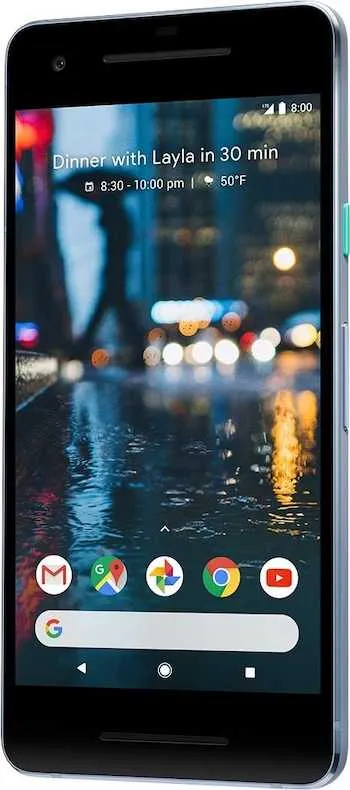
Voordat u zich naar de reparatiewerkplaats haast of uw mobiele apparaat weggooit voor een nieuw apparaat, kunt u deze oplossingen proberen om uw hardnekkige Pixel-telefoon nieuw leven in te blazen .
Probeer een gedwongen herstart uit
Een abrupte gedwongen herstart verhelpt vaak softwareproblemen die opstart- en laadfouten veroorzaken . Zo kunt u uw Google Pixel hard resetten:
- Houd de aan/uit-knop non-stop ingedrukt, zelfs als uw scherm helemaal zwart is en niet meer reageert.
- Blijf de knop ongeveer 8-10 seconden ingedrukt houden totdat u een trilling voelt.
- Wanneer uw Pixel opnieuw opstart, laat u de knop los. Hierdoor wordt de stroom abrupt uitgeschakeld en wordt uw apparaat opnieuw opgestart om het vastlopen van de software te verhelpen.
Start op in de veilige modus om andere problemen te elimineren
De Veilige modus isoleert problemen die worden veroorzaakt door apps die onlangs aan uw Pixel zijn toegevoegd. Het laadt alleen de originele software en apps die bij uw apparaat zijn geleverd.
- Terwijl uw Pixel is ingeschakeld, houdt u de aan/uit-knop ingedrukt.
- Wanneer het uitschakelmenu verschijnt, blijft u de knop ingedrukt houden.
- Je ziet de optie ‘Opnieuw opstarten naar veilige modus’. Selecteer deze optie om je Pixel opnieuw op te starten in de veilige modus.
Als uw problemen verdwijnen wanneer u opstart in de veilige modus, is een app van derden waarschijnlijk de boosdoener. Verwijder onlangs toegevoegde apps totdat u de probleemapp identificeert.
Reset mobiel apparaat naar standaard fabrieksinstellingen
Als je geen andere opties meer hebt, kun je diepgewortelde softwareproblemen oplossen door je Pixel te wissen door de fabrieksinstellingen te herstellen.
- Maak eerst een back-up van essentiële gegevens. Hiermee wordt uw apparaat gewist!
- Ga naar Instellingen -> Systeem -> Opties resetten
- Selecteer “Wis alle gegevens (fabrieksinstellingen)” om ALLE gegevens permanent te verwijderen en de fabrieksinstellingen te herstellen.
Het terugzetten van de fabrieksinstellingen is het laatste redmiddel, maar kan problemen oplossen die zelfs in de Veilige modus niet kunnen worden opgelost.
Probeer op te laden met een alternatieve voedingsbron
Losse oplaadkabels, defecte stopcontactadapters en slechte USB-poorten veroorzaken meer smartphoneproblemen dan u misschien denkt.
Voordat je extreme maatregelen neemt, sluit je je Pixel aan op een andere stroombron.
- Probeer indien mogelijk een andere muuradapter.
- Gebruik de USB-poort en kabel van een computer om uw apparaat op te laden.
- Als uw Pixel begint op te laden, ligt het probleem bij uw oude stroomconfiguratie.
Vergeet deze eenvoudige oplossingen niet in uw frustratie! Het controleren van kabels, opladers en poorten kan een snelle oplossing bieden.
Hoewel dit veel doe-het-zelfoplossingen voor veelvoorkomende Pixel-problemen omvat, vereisen sommige problemen professionele reparatie als deze stappen niet werken. Voor complexere problemen is uitgebreide probleemoplossing en technische expertise nodig.
Verlies de hoop niet als uw Pixel nog steeds niet normaal wordt ingeschakeld nadat u deze tips voor probleemoplossing heeft geprobeerd. Veel problemen vereisen het combineren van verschillende technieken om een volledige diagnose en reparatie te kunnen uitvoeren. Doorzettingsvermogen en het methodisch uitproberen van verschillende oplossingen zijn de sleutel tot het nieuw leven inblazen van een niet-reagerend apparaat.
Maar als je alle opties tevergeefs hebt geprobeerd, kan het escaleren naar een gecertificeerde reparatietechnicus de beste optie zijn om je geliefde Pixel weer aan de praat te krijgen.



Geef een reactie